1.VIM基本介绍:
什么是vim?
Vim 是从 vi 发展出来的一个文本编辑器。代码补全、编译及错误跳转等方便编程的功能特别丰富,在程序员中被广泛使用。vi 内置在Linux系统中,是vim的简化版编辑器,vim则需要进行安装使用
vim键盘图:
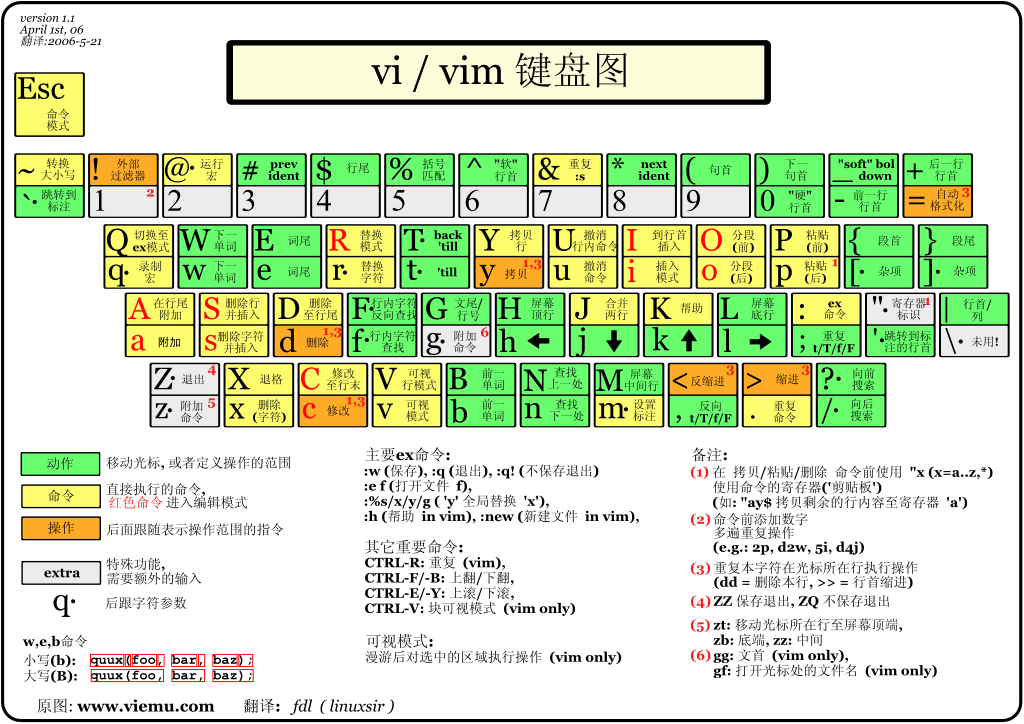
vim的安装命令:
yum install -y vim
2.vim模式介绍:
基本上 vi/vim 共分为三种模式,分别是命令模式(Command mode),输入模式(Insert mode)和底线命令模式(Last line mode)。 这三种模式的作用分别是:
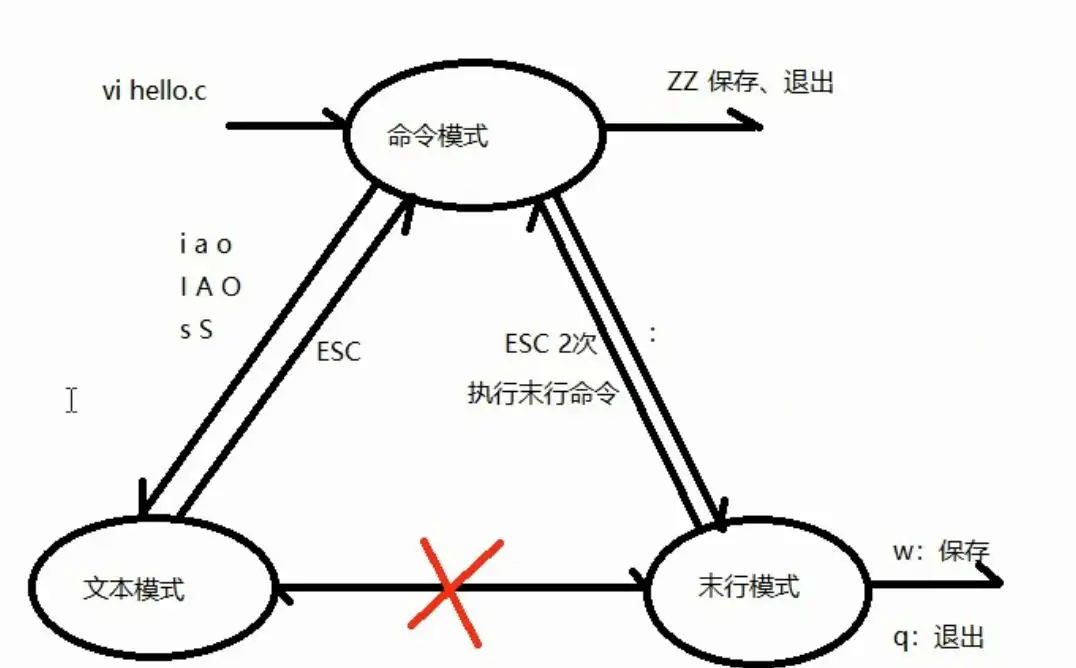
命令模式:
Vim 启动后,默认进入命令模式,在任何模式下,都可以按 Esc 键返回到命令模式,可以多按几次 Esc 键,保证顺利返回到命令模式。
在此模式下,可以使用上、下、左、右键进行光标移动,也可以键入不同的命令完成选择、复制、粘贴、删除等操作。
命令光标跳转:
G (shift + g) 跳转光标至末尾
gg 跳转光标至开头
Ngg 跳转光标至当前文件内的N行(N为数字)
$ 将当前光标跳转至光标所在行的末端(尾部)
^|0 将当前光标跳转至光标所在行的头部 —> 数字0 可实现类似效果
复制粘贴:
yy 复制当前光标所在的行
Nyy|yNy 复制当前光标以及光标向下N行(N为数字)
p(小写) 粘贴至当前光标下一行
P(大写) 粘贴至当前光标上一行
删除剪切
dd 删除当前光标所在的行
Ndd|dNd 删除当前光标所在的行以及往下的N行(N为数字)
dG 删除当前光标以后的所有行
D 删除当前光标及光标以后的内容
x 删除当前光标标记往后的字符
X 删除当前光标标记往前的字符
ddp 先删除dd(number dd),后粘贴p
撤销替换回滚
u 撤销上一次的操作(类似windows下的ctrl+z)
r 替换当前光标标记的单个字符
R 进入REPLACE模式, 连续替换,ESC结束
Ctrl+r 当你执行了撤销u的时候,发现撤销错了,回滚
编辑模式
在编辑模式下可以编辑文本内容。在命令模式下按 i、 a 、o等键可以进入编辑模式,在此模式下可以输入文本,但命令执行后的字符插入位置不同
i 进入编辑模式,光标不做任何操作
I 进入编辑模式,并且光标会跳转至本行的头部
a 进入编辑模式,将当前光标往后一位
A 进入编辑模式,将光标移动至本行的尾部
o 进入编辑模式,并在当前光标下添加一行空白内容
O 进入编辑模式,并在当前光标上添加一行空白内容
s 进入编辑模式,并删除当前光标下的字符
S 进入编辑模式,并删除当前光标所在行
底行模式
命令模式下按:键进入底行模式。这时光标会移到屏幕底部,在这里可以输入相关指令保存修改或退出 Vim,也可以设置编辑环境、寻找字符串、列出行号等。指令执行后会自动返回命令模式。
:w //保存当前状态
:w! //强制保存当前状态
:q //退出当前文档(文档必须保存才能退出)
:q! //强制退出文档不会修改当前内容
:wq //先保存,在退出
:wq! //强制保存并退出
:x //先保存,在退出
ZZ //保存退出, shfit+zz
:number //跳转至对应的行号,和普通模式Ngg一个意思
低行模式(查找和替换)
查找 /string 需要搜索的内容(查找)
n 按搜索到的内容依次往下进行查找
N 按搜索到的内容依次往上进行查找
替换
:1,5s#sbin#test#g 替换1-5行中包含sbin的内容为test
:%s#sbin#test#g 替换整个文本文件中包含sbin的替换为test
:%s#sbin#test#gc 替换内容时时提示是否需要替换
%表示所有行 s表示替换 g表示所有匹配到的内容 c表示提示
替换为 w (y/n/a/q/l/^E/^Y)?
y:替换一次
n:选中下一个
a:全部替换
q:退出
l:替换一次并退出询问
另存
:w /root/test 将文件所有内容另存为/root/test
读入
:r /etc/hosts 读入/etc/hosts文件至当前光标下面
:5r /etc/hosts 指定/etc/hosts文件当前文件的哪行下面
vim视图模式
视图模式,是属于命令模式之下的一种模式
ctrl+v 进入VISUAL BLOCK 选中需要注释的行(可视块模式)
1.插入:按shift+i进入编辑模式,输入#,结束按ESC键
2.删除:选中内容后,按x或者d键删除
3.替换:选中需要替换的内容, 按下r键,然后输入替换后的内容
# 2.批量修改文件(添加注释)
1)按Ctrl + v进入可视块视图模式
2)移动光标-1.按下键-2.Ngg-3.G
3)按 Shift + i 进入编辑模式
4)输入"#"
5)按ESC退出编辑模式
shift+v 进入VISUAL LINE 选中行内容(可视行模式)
1.复制:选中行内容后按y键及可复制。
2.删除:选中行内容后按d键删除
## 文件对比命令:diff (不推荐)
## 文件对比命令:vimdiff(推荐)
## vim 同时编辑多个文件
-o:水平分割
-O:垂直分割
## Ctrl + ww 切换文件
## 编辑文件指定的行
vim+N :N代表阿拉伯数字
Vim环境变量临时生效
:set nu 显示行号
:set ic 忽略大小写, 在搜索的时候有用
:set ai 自动缩进
:set list 显示制表符(空行、tab键)
:set no[nu|ic|ai…] 取消临时设定的变量
Vim环境变量永久生效
~/.vimrc 个人环境变量(优先级高) /etc/vimrc 全局环境变量
# vim ~/.vimrc
syntax on
set fenc=utf-8
set fencs=utf-8,usc-bom,euc-jp,gb18030,gbk,gb2312,cp936
set number
set autoindent
set smartindent
set tabstop=4
set shiftwidth=4
set ruler
set incsearch
set showmatch
set matchtime=10
set ignorecase
set cursorline
set t_Co=256
colorscheme molokai
#语法检查及高亮
syntax on
#设定默认解码
set?fenc=utf-8?
set?fencs=utf-8,usc-bom,euc-jp,gb18030,gbk,gb2312,cp936
#显示行号
set?number?
#vim使用自动对齐,也就是把当前行的对齐格式应用到下一行
set?autoindent?
#依据上面的对齐格式,智能的选择对齐方式
set?smartindent?
#设置tab键为4个空格
set?tabstop=4?
#设置当行之间交错时使用4个空格
set?shiftwidth=4?
#设置在编辑过程中,于右下角显示光标位置的状态行
set?ruler?
#设置增量搜索,这样的查询比较smart
set?incsearch?
#高亮显示匹配的括号
set?showmatch?
#匹配括号高亮时间(单位为?1/10?s)
set?matchtime=10?
#在搜索的时候忽略大小写
set?ignorecase?
#禁止生成临时
#set?nobackup?
#当前行高亮
set?cursorline?
#支持256色
set?t_Co=256?
#使用molokai颜色模板
#colorscheme molokai
//如果个人vim环境没有配置, 则使用全局vim环境变量配置。
//如果个人vim环境和全局环境变量产生冲突, 优先使用个人vim环境变量。
© 著作权归作者所有
发表评论





 点击刷新
点击刷新



